Nastavitev Wi-Fi usmerjevalnika TP-Link TL-WR842ND

- 4121
- 724
- Mr. Frederick Smitham
Nastavitev Wi-Fi usmerjevalnika TP-Link TL-WR842ND
zdravo! Danes bomo konfigurirali usmerjevalnik TP-Link TL-WR842ND. Kot ponavadi bom vse podrobno pokazal in povedal. Imam sam usmerjevalnik, že sem posnel fotografijo o povezovanju TL-WR842nd, zdaj bomo konfigurirali.
Zanimiv usmerjevalnik. Če ste ga že kupili, mislim, da ste zadovoljni. Stane malo več kot priljubljeni TP-Link TL-WR841N (ND), vendar ima TL-WR842nd več prednosti. Glavna prednost je prisotnost priključka USB. Lahko priključite bliskovni pogon ali trdi disk na TP-Link TL-WR842ND in organizirate celoten dostop do datotek. Tiskalnik lahko tudi povežete in pošljete dokumente iz vseh naprav v omrežju za tiskanje. Če imate drugo strojno različico usmerjevalnika (v2), lahko povežete modem 3G/4G na TL-WR842ND in nastavite distribucijo interneta. In tudi lahko izvajate do 4 omrežja Wi-Fi z različnimi nastavitvami. In bele antene so mi bile bolj všeč kot črne.

Imam navadno TP-Link TL-WR842ND, Strojna različica V1. Te informacije si lahko ogledate od spodaj usmerjevalnika, na nalepki. Imam nadzorno ploščo v angleščini in ni ruske programske opreme. Če pa imate različico TL-WR842ND (RU), potem boste najverjetneje v ruščini. Iz svoje naprave bom posnel posnetke zaslona, vendar bom napisal tudi imena odsekov nastavitev v ruščini. Če nenadoma imate rusko -govorno vdelano programsko opremo.
Mimogrede, pred nastavitvijo lahko utripate usmerjevalnik. Za ta model sem že pripravil ločeno navodilo: TP-Link TL-WR842ND. Posodobitev vdelane programske opreme.
Če ste za delo s 3G/4G modemom kupili TL-WR842ND (V2), ga lahko konfigurirate v skladu s temi navodili. Konfiguracijo bomo upoštevali pri povezovanju z običajnim internetom prek omrežnega kabla.
Kako povezati tl-wr842nd in iti na nastavitve
Najprej dobimo naš usmerjevalnik iz škatle. Z njim priključite napajalni adapter in ga vključite v vtičnico. Če konfigurirate iz računalnika ali prenosnika, vzemite omrežni kabel, ki je priložen usmerjevalniku, in z njim povežite računalnik z usmerjevalnikom. Na usmerjevalniku kabel priključimo v enega od 4 konektorjev LAN. In na računalniku na omrežni kartici. Če imate doma računalnik, priporočam, da usmerjevalnik natančno konfigurirate s kablom.
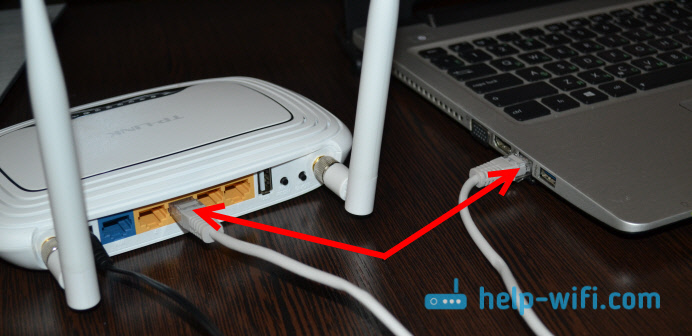
Poleg tega morate v priključku WAN (modra) povezati internet. Kabel vašega ponudnika ali iz modema ADSL.

Ugotovil sem povezavo. Če želite konfigurirati usmerjevalnik TL-WR842ND s strani Wi-Fi, se povežite z njegovim omrežjem Wi-Fi. Če je usmerjevalnik nov, še ni bil uglašen, bo omrežje imelo standardno ime, kaj takega: "TP-Link_3ce9da". Omrežje bo brez gesla, odprto. In če je zaprto z geslom, je tovarniško geslo (PIN) označeno z dna naprave na nalepki.
Vhod na nadzorno ploščo
Če ste že povezani z usmerjevalnikom, odprite kateri koli brskalnik in pojdite na naslov TplinkLogin.Mreža, ali 192.168.0.1. Naslov je označen tudi z dna usmerjevalnika. Nalepka označuje tudi tovarniško ime uporabnika in geslo: Admin in Admin.
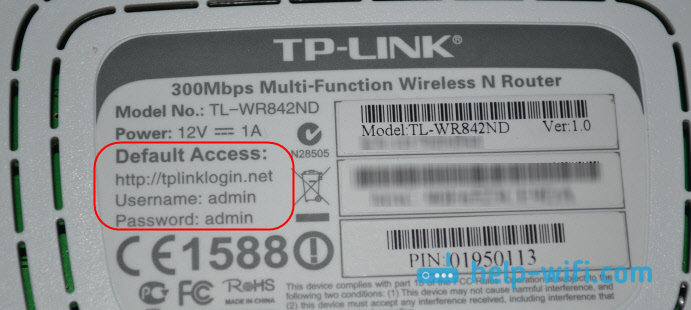
Na naslov gremo do brskalnika in navedemo uporabniško ime in geslo.
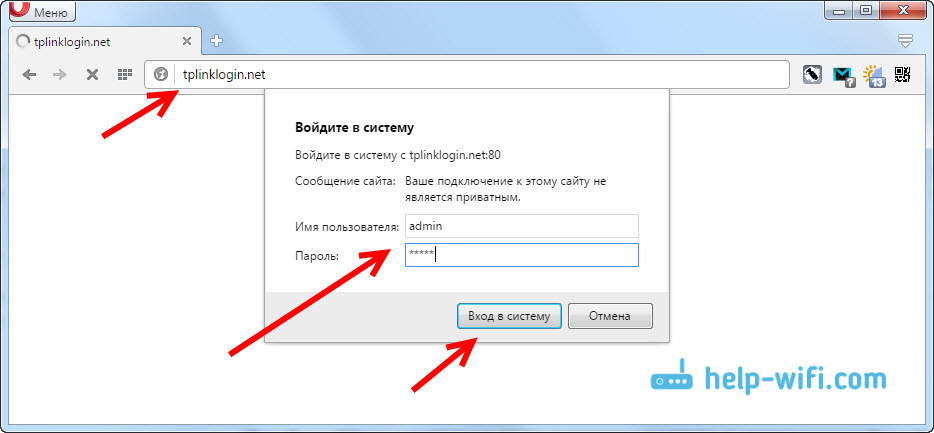
Po teh ukrepih naj se nadzorna plošča odpre. Če ne morete iti na nastavitve usmerjevalnika TP-LINK TL-WR842D, preberite ta članek: Kaj storiti, če ne gre v nastavitve 192 usmerjevalnika.168.0.1 ali 192.168.1.1?
Če usmerjevalnik ni nov ali ste ga že sami nastavili, je najbolje, da nastavitve izpustite v tovarniško. Tudi ponastavitev je treba opraviti, če se nastavitve ne odprejo ali standardni skrbnik gesla ni primeren.
Če želite ponastaviti nastavitve in geslo na TL-WR842ND, samo kliknite 10 sekund in držite gumb WPS/RESET. Ogledujemo indikatorje na sprednji plošči, vsi naj se prižgejo in gredo ven. Usmerjevalnik se bo znova zagnal in nastavitve bodo obnovljene. Tu je še eno podrobno navodilo o usmerjevalniku TP-Link.
TP-LINK TL-WR842ND: nastavitev interneta (WAN)
Najprej moramo konfigurirati internet. Tako da se lahko usmerjevalnik poveže s ponudnikom in internet distribuira na vaše naprave. Je zelo pomembno. Če se usmerjevalnik ne more povezati s ponudnikom, potem na vaših napravah, ki jih povežete po kablu ali prek brezžičnega omrežja, internet ne bo deloval. Povezava bo s statusom "brez dostopa do interneta". Izkazalo se je, da bo usmerjevalnik Wi-Fi razdeljen, vendar na internetu ne bo dostopa.
Pred nastavitvijo morate ugotoviti, kakšno vrsto povezave uporablja vaš ponudnik. In če je PPPOE, L2TP ali PPTP, morate tudi poiskati ime uporabnika, geslo in v nekaterih primerih tudi naslov strežnika. Vse te podatke najdete pri internetnem ponudniku ali v dokumentih, ki ste jih dali pri povezovanju.
Dinamična nastavitev povezave IP
Če vam ponudnik ponudi internet z dinamično tehnologijo IP, potem morate konfigurirati skoraj nič. Internet bo najverjetneje deloval takoj po povezavi. Toda preverimo.
Na usmerjevalnikih TP-Link lahko nastavitve povezave s ponudnikom spremenite na zavihku Omrežje (Mreža) - Wan. Vrsta povezave je izbrana v meniju Drop -Down Vrsta povezave WAN (Vrsta povezave WAN). Če imamo dinamično povezavo IP, izberite to tehnologijo in shranite nastavitve.
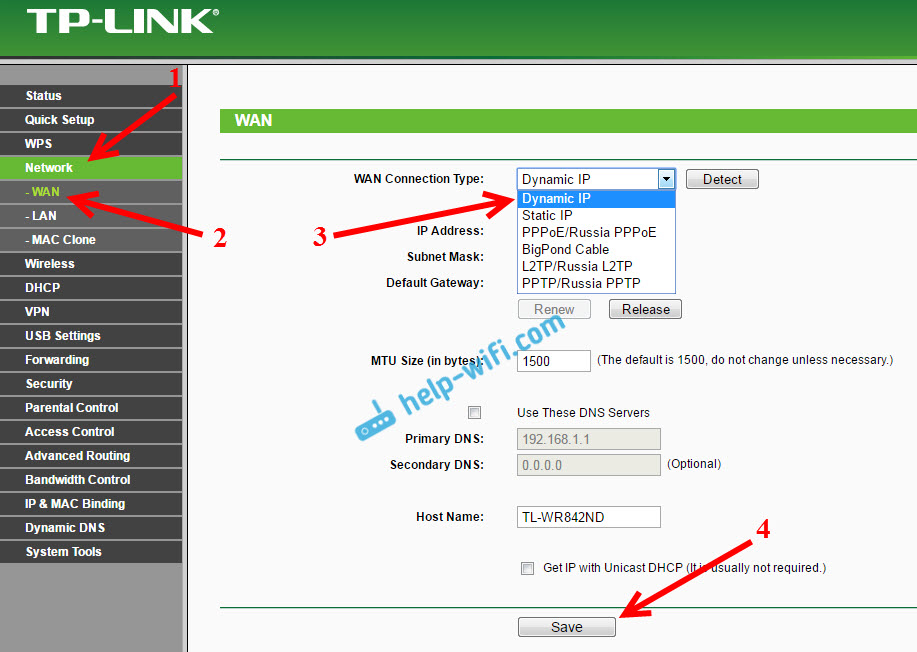
Če internet ne deluje, potem lahko ponudnik uporablja zavezujoč na naslov MAC. V tem primeru glejte članek, kako klonirati (spremeniti) MAC naslov usmerjevalnika.
Nastavitev drugih povezav:
Nastavitev povezave PPPOE (Rostelecom in drugi ponudniki)
Če vaš ponudnik uporablja vrsto povezave PPPPOE, Nato izberite ustrezno povezavo in nato navedite uporabniško ime in geslo, ki ga ponudi ponudnik. Nato izberite element "samodejno priključi" (samodejno priključite).
pritisni gumb Povezati (Connect), usmerjevalnik se mora povezati z internetom. In internet bi moral že delovati na napravi, iz katere nastajate. Če želite shraniti nastavitve, kliknite Shrani (Shrani).
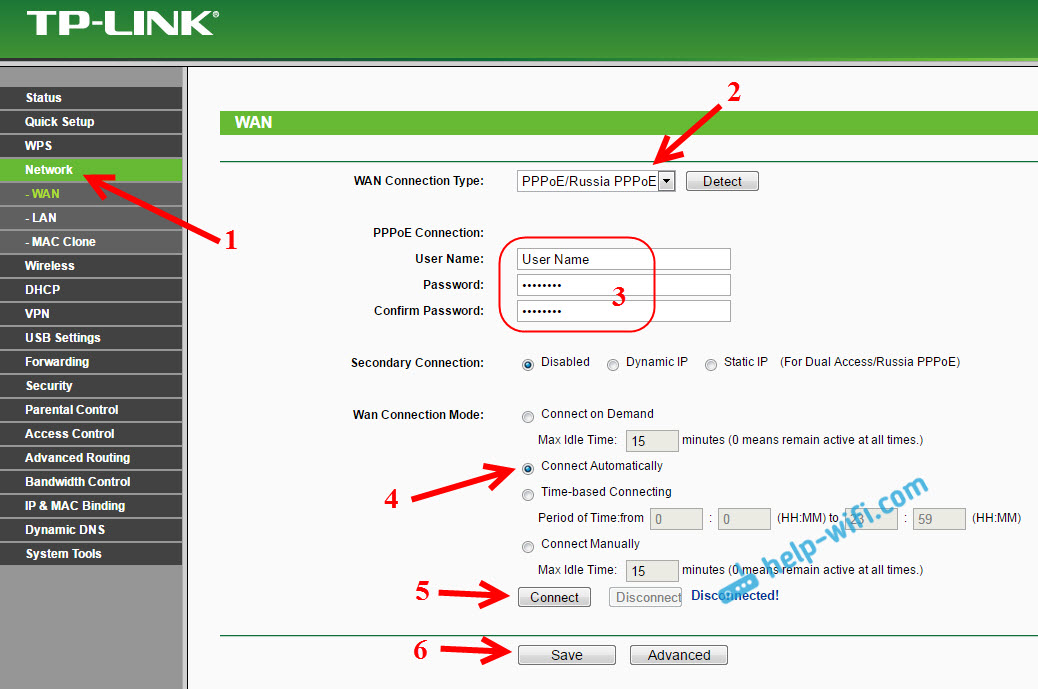
Nastavitev L2TP in PPTP (Beeline in T. D.)
Tu je vse popolnoma enako. Izberite ustrezno vrsto povezave, nastavite uporabniško ime, geslo in ime/ime IP/ime strežnika (te podatke izda ponudnik). Nato stikalo vstavite blizu elementa "Connect" (samodejno priključite).
pritisni gumb Shrani, In znova zaženite usmerjevalnik. Ali pa kliknite gumb Connect (Connect) in preverite, ali se bo usmerjevalnik povezal z internetom.
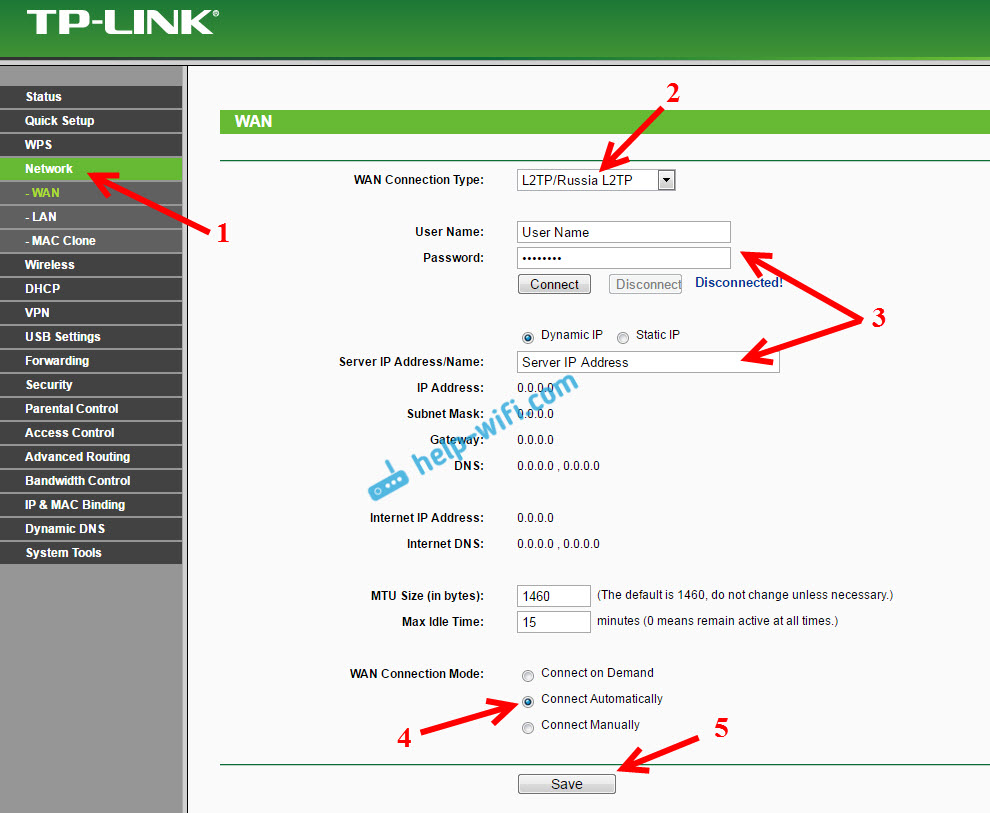
Po namestitvi usmerjevalnika mnogi zaženejo povezavo z računalnikom v računalniku (hitro -hitrost). In izkaže se, da internet prek usmerjevalnika deluje, dokler se povezava ne zažene v računalniku. Izklopite računalnik, internet ne deluje prek usmerjevalnika.
Po namestitvi usmerjevalnika v računalniku ni potrebna povezava. Usmerjevalnik se bo povezal s samim ponudnikom, le konfigurirati ga je treba le. Če obstajajo težave pri nastavitvi na tej stopnji, vam bo članek pomagal: Ko nastavite usmerjevalnik, piše "brez dostopa do interneta" ali "Limited".
Šele potem, ko bo internet deloval prek usmerjevalnika, lahko še naprej konfigurirate naš TP-Link TL-WR842nd.
Nastavitev in namestitev gesla na TP-Link TL-WR842ND
Torej, nastavili smo internet. Prav tako morate spremeniti ime omrežja Wi-Fi, če niste zadovoljni s standardom, in namestiti dobro geslo na Wi-Fi. To lahko storite v nastavitvah, na zavihku Brezžično (Brezžični način).
Tu smo na terenu SSID1 (Ime brezžičnega omrežja) izumi in zapišite ime za naše brezžično omrežje.
Na začetku članka sem zapisal, da lahko ta usmerjevalnik distribuira do 4 omrežja Wi-Fi. In vsa ta omrežja bodo z različnimi imeni in gesli. Če morate narediti več kot eno brezžično omrežje, nato namestite preverjanje nasproti SSID2, SSID3 itd. D. In po potrebi spremenite ime.
Nato izberite svojo regijo, kjer živite, in kliknite gumb Shrani (Shrani).
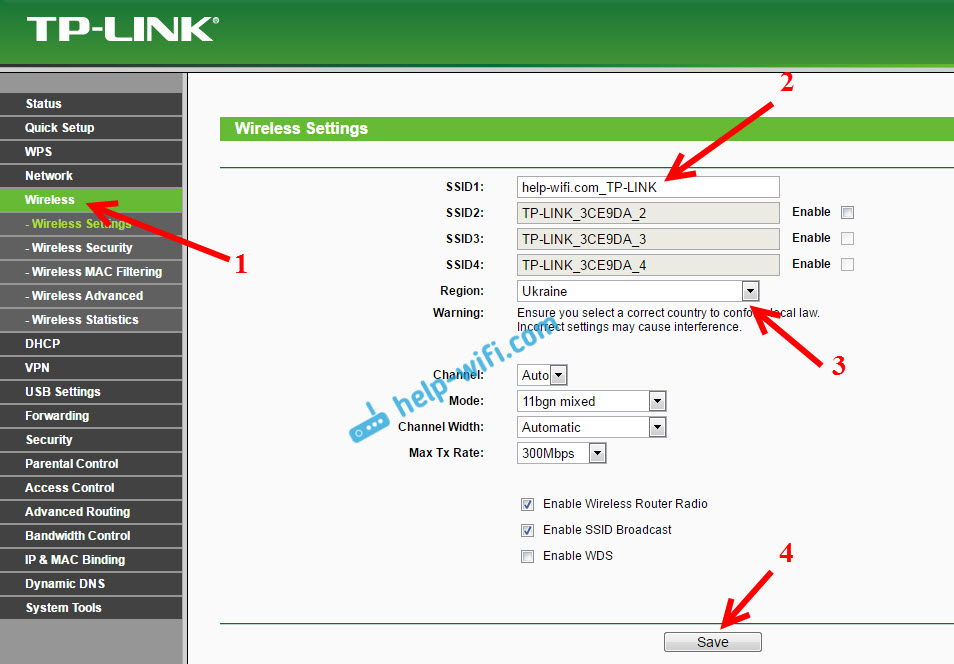
Če želite namestiti geslo na Wi-Fi, pojdite na zavihek Brezžično - Brezžična varnost (Brezžični režim - zaščita brezžičnega režima).
Na tej strani najprej vklopimo vrsto zaščite "WPA-PSK/WPA2-PSK". Proti Različica (Različica) Izberite WPA2-PSK. In na polju PSK geslo (PSK geslo) Primislimo in zapišemo geslo, ki bo uporabljeno za povezavo z našim Wi-Fi. Geslo mora biti vsaj 8 znakov.
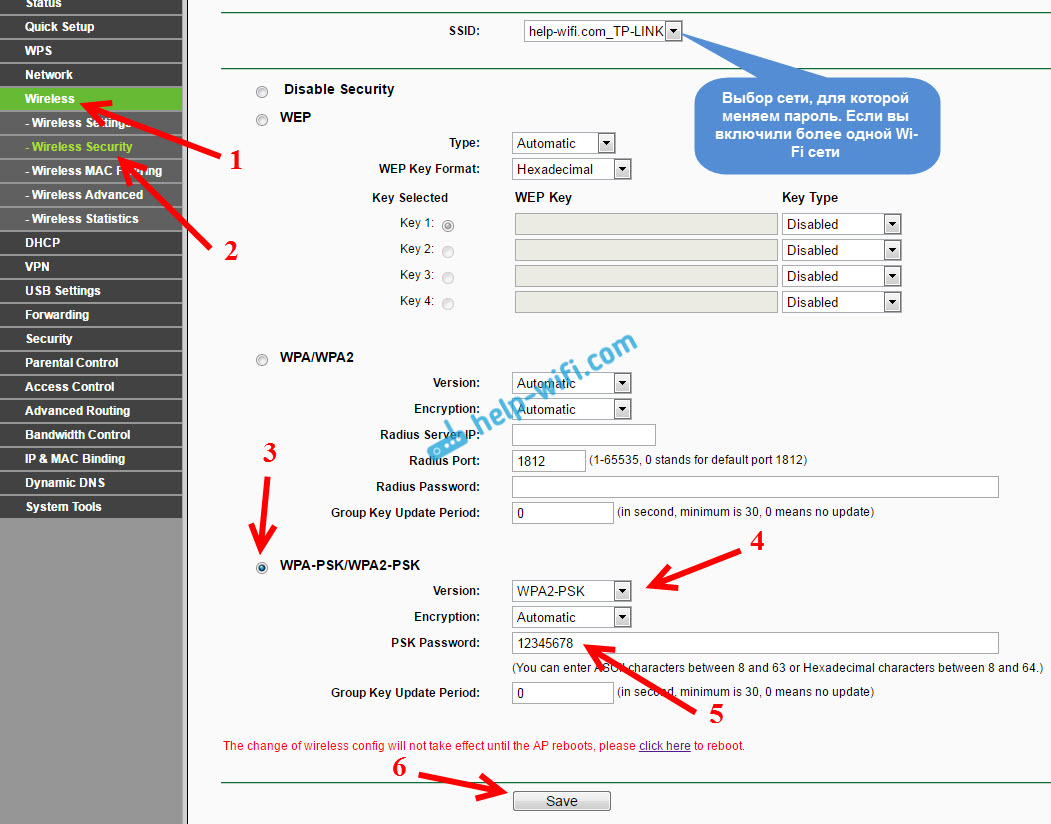
Ne pozabite shraniti nastavitev s pritiskom na gumb Shrani.
Spreminjanje gesla vhoda v nastavitve (skrbnik)
Smo že nastavili internet in brezžično omrežje. Priporočam, da spremenite tudi standardno skrbniško geslo, ki ga morate vnesti na vhodu v nastavitve usmerjevalnika. To je potrebno za zaščito nastavitev usmerjevalnika. Konec koncev bodo imeli vsi, ki se pridružijo usmerjevalniku Wi-Fi.
Pojdi na zavihek Sistemska orodja - Geslo (Sistemska orodja - geslo). Tam navedite staro uporabniško ime in geslo (privzeto: Admin in Admin). In nastavite novo uporabniško ime in dvakrat določite novo geslo.
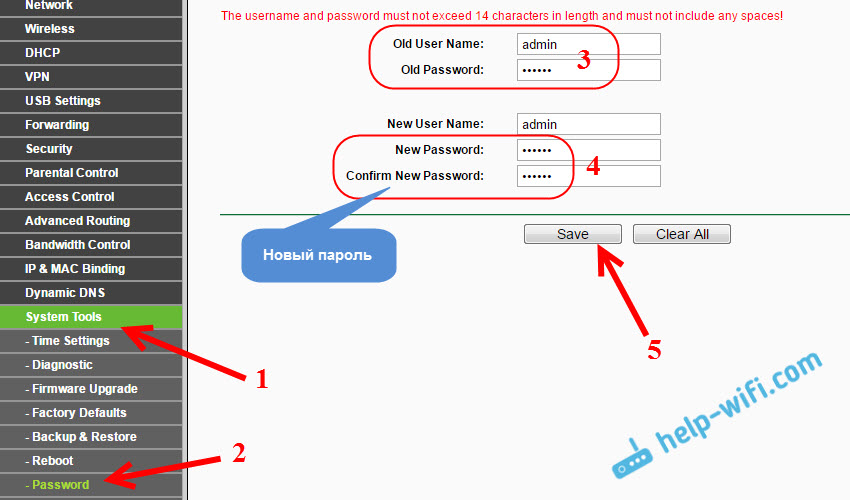
Shranite spremembe s pritiskom na gumb Shrani. Če usmerjevalnika po nastavitvi še niste znova zagnali, nato ponovno naložite. To lahko storite na zavihku "Sistemska orodja" - "Ponovni zagon" (sistemska orodja - znova zaženite). S klikom na gumb "Ponovni zagon". Lahko se preprosto izklopite in vklopite moč.
To je nastavitev usmerjevalnika TL-WR842ND (TL-WR842ND (RU)). Nastavimo samo glavne nastavitve, ki so dovolj za usmerjevalnik. Poskusite ne pozabiti gesla iz omrežja Wi-Fi in iz nastavitev usmerjevalnika. Zaželeno jih je nekje zabeležiti.
Vprašanja lahko postavite na temo članka v komentarjih. Samo ena zahteva, podrobno opišite svojo težavo, napišite, kateri model in strojno različico usmerjevalnika. In tudi kot ponudnik.
- « Kako odpreti vrata na usmerjevalniku Linksys (Cisco)
- Linksys, kako postaviti ali spremeniti geslo na usmerjevalnik Wi-Fi »

